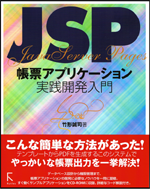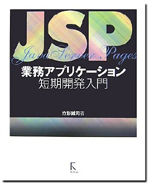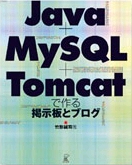管理者権限でコマンドを実行する方法
ターミナルで作業をしている際に、管理者の権限が必要になることが時々あります。たとえば、一般のユーザは/usrディレクトリに書き込み権限をもっていないので、ファイルを移動することができません。mini:~ takegata$ mv test.txt /usr
mv: rename test.txt to /usr/test.txt: Permission denied
しかし、管理者権限を使えばそのような操作が可能になります。管理者権限でコマンドを実行するには、コマンドの前に sudo を付けます。パスワードを入力すると、管理者権限でコマンドが実行されます。mv: rename test.txt to /usr/test.txt: Permission denied
mini:~ takegata$ sudo mv test.txt /usr
Password:
mini:~ takegata$
Password:
mini:~ takegata$
ルートユーザを有効にする
管理者権限でコマンドを実行するには、sudoを使うほかに、ユーザをルートに切り替えて管理者権限を取得する方法があります。ルートとは、管理者権限を持つユーザで、デフォルトでは無効になっています。ルートユーザを有効にするには、ファインダで「アプリケーション」フォルダの下の「ユーティリティ」フォルダを開き、「ディレクトリユーティリティ」を起動します。画面左下のロック状態になっている鍵のアイコンをクリックします。ダイアログボックスが表示されるので、ユーザのパスワードを入力します。カギをクリック
ディレクトリユーティリティの[編集]メニューに[ルートユーザを有効にする]というメニュー項目があるので、これを選択します。

ルートユーザを有効にする
ダイアログボックスが表示されるので、ルートユーザのパスワードを入力します。
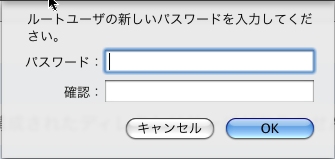
ルートユーザーのパスワード
管理者権限の取得
ユーザをルートに切り替えて管理者権限を取得するには、suと入力して、ルートユーザのパスワードを入力します。mini:~ takegata$ su
Password:
sh-3.2#
ルートユーザに切り替わると、コマンドプロンプトの最後の文字が$から#に変わります。この状態で、sudoを使わずに管理者権限でコマンドを実行できます。次のコマンドでは、/usrディレクトリから現在のディレクトリにtest.txtファイルを移動します。Password:
sh-3.2#
sh-3.2# mv /usr/test.txt .
sh-3.2#
sh-3.2#
投稿:竹形 誠司[takegata]/2009年 03月 27日 04時 26分
/更新:2009年 03月 27日 04時 30分